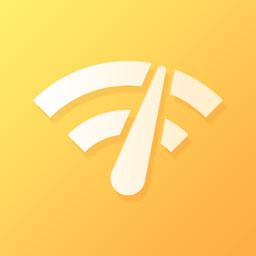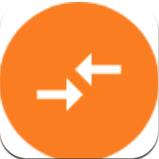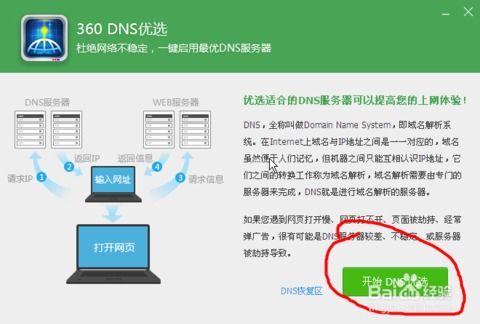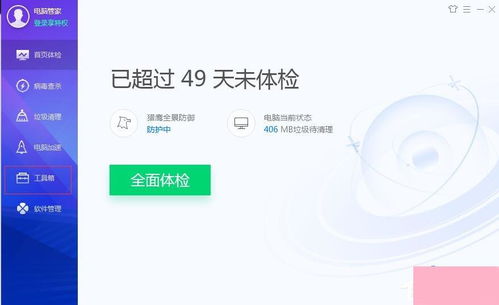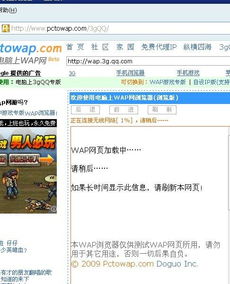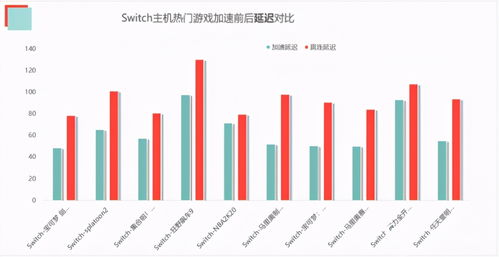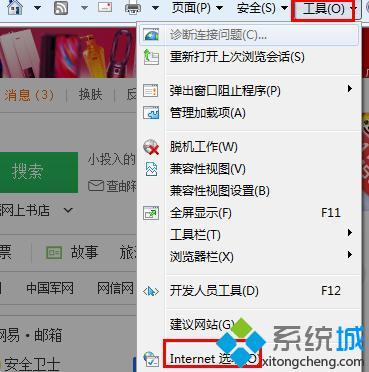快速提升电脑网速的实用方法
在日常生活中,许多人都遇到过电脑网速慢的问题。这不仅仅影响我们的工作效率,还可能打乱我们的日常生活节奏。那么,当电脑网速变慢时,我们应该如何解决呢?以下是一些常见的方法,希望能帮助大家提升电脑网速。

首先,我们需要检查网络连接是否稳定。无线网络连接经常受到信号强度、干扰和距离等因素的影响。如果你使用的是无线网络,可以尝试将电脑移动到路由器附近,看看网速是否有所改善。如果条件允许,使用有线网络连接通常会比无线连接更稳定、速度更快。此外,还可以检查路由器是否正常工作,如重启路由器可能有助于恢复网络速度。

接下来,我们需要排查电脑本身的问题。有时,电脑中的恶意软件、病毒或过多的后台程序会占用大量网络资源,导致网速变慢。因此,定期运行杀毒软件,确保电脑没有受到恶意软件的攻击,是非常有必要的。另外,检查任务管理器中的后台程序,关闭那些不必要的、占用网络资源高的程序,也能有效提升网速。
此外,浏览器的设置和缓存也会影响网速。如果浏览器缓存过多,会导致加载网页时变慢。因此,定期清理浏览器缓存可以加快网页加载速度。具体操作方法取决于你所使用的浏览器,通常在浏览器的设置或选项菜单中可以找到清理缓存的选项。另外,禁用不必要的浏览器插件和扩展,也有助于提升浏览速度。
在检查网络连接和电脑本身的问题之后,我们还需要关注网络带宽的问题。如果家庭或办公室中的设备过多,而网络带宽不足,就会导致网速变慢。在这种情况下,你可以考虑升级网络套餐,选择更高的带宽。此外,合理分配网络资源也很重要。例如,可以设置路由器的QoS(Quality of Service,服务质量)功能,确保关键设备(如游戏主机、视频会议设备)能够获得足够的带宽。
另一个常见的网速变慢原因是网络拥堵。特别是在高峰时段,如晚上或周末,网络可能会变得非常拥堵,导致速度变慢。这种情况下,除了等待高峰期过去之外,还可以尝试在非高峰时段使用网络。例如,你可以在凌晨或早上网络使用较少的时候下载大文件或观看高清视频。
电脑硬件的配置也会影响网速。例如,老旧的网卡可能无法支持最新的网络技术,导致网速受限。如果你怀疑硬件是问题所在,可以考虑升级网卡或购买支持更高速网络的设备。另外,确保电脑的其他硬件配置(如处理器、内存)足够强大,以支持高速网络连接。
DNS(域名系统)的解析速度也会影响网速。有时,默认的DNS服务器可能不够高效,导致网页加载变慢。在这种情况下,你可以尝试更换DNS服务器,使用更快速、更可靠的DNS服务。例如,Google的公共DNS(8.8.8.8和8.8.4.4)和Cloudflare的DNS(1.1.1.1)都是不错的选择。更换DNS服务器后,你可能需要在网络设置中手动设置新的DNS地址。
另外,一些网络应用程序和服务可能会占用大量带宽,导致网速变慢。例如,流媒体服务(如Netflix、YouTube)、在线游戏和文件共享工具都可能对网络速度产生影响。如果你发现某个应用程序或服务在大量占用网络资源,可以尝试限制其带宽使用。许多路由器和操作系统都提供了带宽限制功能,你可以通过设置来限制特定应用程序或服务的带宽占用。
还有一些高级的网络优化技巧可以尝试。例如,使用网络加速器软件可能会通过优化网络连接路径和减少延迟来提高网速。但是,需要注意的是,并非所有的网络加速器都有效,而且一些免费的加速器可能会带来安全风险。因此,在选择网络加速器时,需要谨慎考虑其来源和信誉。
除了以上提到的各种方法,还有一些日常习惯也有助于保持网络速度。例如,定期更新操作系统和应用程序,以确保其安全性和性能得到优化。同时,避免在网络上下载和分享未知来源的文件,以减少恶意软件和网络攻击的风险。此外,保持网络设备和电脑的良好散热,也有助于提高设备的性能和稳定性。
在解决电脑网速慢的问题时,我们还需要注意一些常见的误区。例如,仅仅增加路由器的天线数量并不能显著提高网速;同样,购买更贵的路由器也不一定意味着更好的网络性能。在选择网络设备和升级网络套餐时,需要根据自己的实际需求和预算来做出决策。
总之,电脑网速慢是一个常见但复杂的问题,需要从多个角度进行排查和解决。通过检查网络连接、电脑本身的问题、浏览器设置、网络带宽、硬件配置、DNS解析速度以及应用程序和服务等方面,我们可以逐步找到并解决导致网速变慢的原因。同时,养成一些良好的网络使用习惯也有助于保持网络速度的稳定和高效。希望以上方法能帮助大家解决电脑网速慢的问题,提升工作和生活的效率。
- 上一篇: 魔兽符文锁日常任务该如何完成?
- 下一篇: DOTA大神必备:美杜莎(MED)极致出装攻略
-
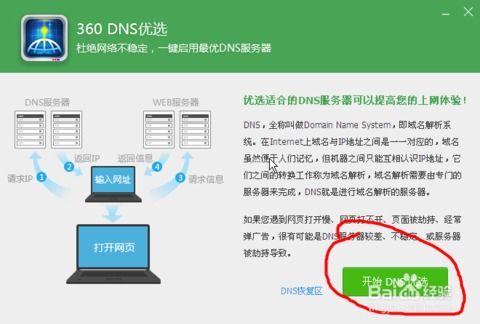 揭秘!轻松提升网速的几个绝招资讯攻略11-30
揭秘!轻松提升网速的几个绝招资讯攻略11-30 -
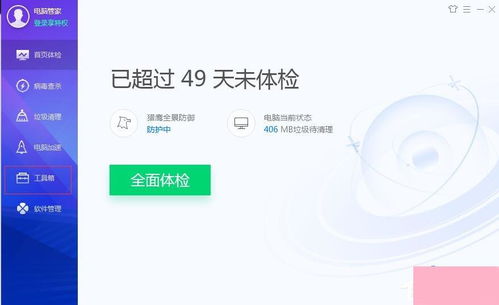 如何测量电脑网速?资讯攻略01-28
如何测量电脑网速?资讯攻略01-28 -
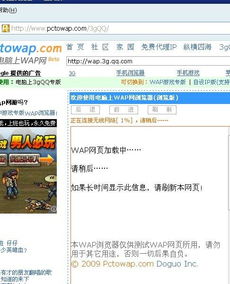 如何在电脑上登录3GQQ资讯攻略11-07
如何在电脑上登录3GQQ资讯攻略11-07 -
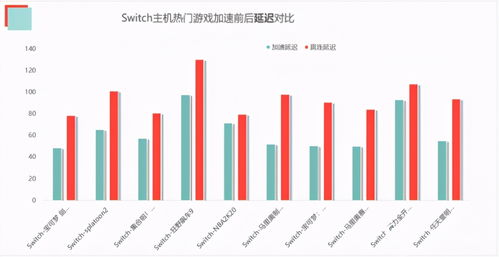 中国移动宽带提速全攻略,让你的网速飞起来!资讯攻略11-06
中国移动宽带提速全攻略,让你的网速飞起来!资讯攻略11-06 -
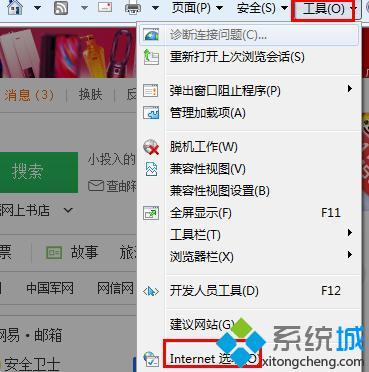 如何快速解决网页打开缓慢的问题?资讯攻略12-06
如何快速解决网页打开缓慢的问题?资讯攻略12-06 -
 《英雄联盟》网速更新大解放:轻松突破限制秘籍!资讯攻略11-29
《英雄联盟》网速更新大解放:轻松突破限制秘籍!资讯攻略11-29